如何在移动硬盘里装系统?
一键重装系统软件并打开云骑士装机大师,选择启动U盘界面,插上U盘,点击制作U盘启动盘开始制作,选择系统,自行备份文件再开始制作,U盘启动盘制作成功,重启用u盘启动,进入系统启动菜单中选带有USB字样的选项并回车,选择PE进入系统,开始安装,安装完成后,立即重启,进入系统即完成重装。
首先固态硬盘不容易坏,先去检查是否是系统损坏。 官方办法:使用Windows 8企业版或者Windows 10企业版、专业教育版、专业工作站版1909及以下,搜索Windows to go,准备好镜像文件(MSDN上有,关于如何下载MSDN镜像请自行百度,注意识别正版网址,hk后缀那个是假的。),插上硬盘,傻瓜式一键安装。民间办法:如果满足不了主机操作系统是这个的话,请网上下载相关软件,搜索Windows to go就好,这个我没试过,自己摸索。 不懂可以继续问,我WTG用过一段时间。
首先固态硬盘不容易坏,先去检查是否是系统损坏。 官方办法:使用Windows 8企业版或者Windows 10企业版、专业教育版、专业工作站版1909及以下,搜索Windows to go,准备好镜像文件(MSDN上有,关于如何下载MSDN镜像请自行百度,注意识别正版网址,hk后缀那个是假的。),插上硬盘,傻瓜式一键安装。民间办法:如果满足不了主机操作系统是这个的话,请网上下载相关软件,搜索Windows to go就好,这个我没试过,自己摸索。 不懂可以继续问,我WTG用过一段时间。

移动固态硬盘安装系统
你知道吗,在移动硬盘上可以直接装电脑系统。这里介绍一下如何在Windows 7下面把 Windows 8 安装部署到移动硬盘上和如何安装win7系统。当我们把系统安装到移动硬盘以后,就可以在移动硬盘上启动和使用了,这样一来,可以随身携带移动硬盘,插到其它任何电脑都可以直接使用,是不是很方便呢。 【移动硬盘装系统】如何在移动硬盘上安装系统 移动硬盘安装系统教程如何在移动硬盘上安装Win8系统工具/原料Windows 7Windows 8 光盘或者镜像文件imagex 微软的镜像部署工具这个工具可以在网上搜索下载。如何在移动硬盘上安装Win8系统? 在移动硬盘上启动系统步骤详解:第一步、准备好移动硬盘的系统分区1、首先,我们把移动硬盘接到 笔记本电脑 上。选择“计算机”,右键点击,选择“管理”。然后找到左窗格中储存下面的“磁盘管理”,如下图所示2、在右窗格中找到我们的移动硬盘。注:不要选错硬盘,注意看硬盘容量大小和分区建议把 移动硬盘 上的所有原来的分区全部删除,下面是详细的操作步骤图解3、在移动硬盘上的未划分空间里,点击鼠标右键,创建一个新卷,如下图所示注:新建分区大小建议在 50G 左右,约等于50000M4、主分区建立好以后,接下来把新建的分区激活。选择刚刚建立好的分区,点击鼠标右键,选择“将分区标记为活动分区”,如下图所示注:记住我们刚刚建立好的硬盘分区盘符,这里盘符为“H:盘”第二步、准备好Win8镜像和部署工具1、打开 Win8 光盘或者镜像,找到光盘目录下的“sources”目录,点击进入目录,如下图所示2、然后,找到“install.wim”文件,此文件为 Win8 的安装镜像文件,如下图所示3、在这里,我把 install.wim 文件拷贝到 D盘,如下图所示4、接下来,把 “imagex.exe” 文件也拷贝到D盘。此工具可以在网上搜索下载,也可以去我的网盘下载。下载后,解压到电脑硬盘里第三步、步骤Win8镜像到移动硬盘分区1、移动硬盘的分区,部署工具和Win8镜像都准备好了以后,接下来我们就可以开始部署 Win8 到移动硬盘上了。2、依次点击 开始>所有程序>附件,找到“命令提示符”,然后用鼠标右键点击,在菜单中选择“以管理员身份运行”,如下图所示注:一定要以管理员身份运行命令提示符3、接下来,在命令提示符中,输入“ d:”,进入D盘。我们可以输入“dir”命令,看到之前准备好的 Win8镜像和部署工具,如下图所示4、然后,我们输入命令“imagex.exe /apply install.wim 1 h:”,然后按键盘上的回车。此命令会把当前目录下面的 install.wim 镜像部署到移动硬盘上的H盘,如下图所示注:这里的 h: 即为移动硬盘上的系统启动分区(就是之前我们在磁盘管理里建立时所看到的盘符),根据实际情况替换成自己的移动硬盘盘符即可。5、耐心等待一段时间以后,会看到下图所示,说明已经成功部署到了移动硬盘上。由于移动硬盘的读写速度比较快,所以这里可以看到一共花了大概18分钟6、接下来,这一步很重要。现在已经把Win8的安装文件写到硬盘上,但是还不能引导启动。所以我们还需要向移动硬盘上的H盘,即Win8的安装启动分区写入系统启动文件。在命令提示符下输入“bcdboot h:windows /s h:”,然后回车,如下图所示注:这里的 h: 即为移动硬盘上的系统启动分区(就是之前我们在磁盘管理里建立时所看到的盘符),根据实际情况替换成自己的移动硬盘盘符即可。7、稍等一会儿,就会看到提示“已经成功创建启动文件”,如下图所示第四步、用移动硬盘启动并安装Win81、重新启动电脑,按“F12”键进入电脑的启动顺序选择列表,选择我们的移动硬盘(USB HDD打头的即是我们的移动硬盘),如下图所示注:电脑型号不一样,主板BIOS不一样,有可能进入启动顺序选择列表的按键不一样。如果主板不支持热键进入启动顺序的话,可以手动进入BIOS更改启动顺序2、等待一段时间以后,待系统进入安装环节。接下来就会出现输入激活码页面,如下图所示注:Win8的具体安装过程,这里就不介绍了注意事项所有在命令提示符输入命令以后,都要按键盘上的回车键,才能执行。如何在移动硬盘上安装 win7系统准备工作:移动硬盘一个;windows7系统iso镜像;能正常开机的电脑系统(安装有rar或zip解压工具)第1步:创建活动主分区进入当前系统,插入移动硬盘,右键打开桌面上的“计算机”选择“管理”,然后双击“存储”,再双击“磁盘管理(本地)”。推荐对移动硬盘重新进行分区,专门弄一个5G大小的分区来存放镜像解压文件,并用以引导安装win7。于是,先删除移动硬盘上的所有分区(删除卷),然后创建一个5G大小的分区(选择NTFS格式),并右键该分区,选择“将该分区标记为活动分区”。这样一来,该5G的分区就变成活动主分区啦,由于我这儿已经设置为活动分区了,所以图片中的“将该分区标记为活动分区”选项显示为灰色(不可选)。第2步:解压复制镜像文件可以使用WinRAR等工具,将Windows 7的iso镜像里面的文件复制到上述移动硬盘的活动分区中,根目录下即可,这个分区最好不要再保存其它的文件。第3步:激活为引导分区我的移动硬盘的活动分区为G盘。于是,点击任务栏“开始菜单”,点击“运行”,输入“cmd”后回车,在DOS窗口下输入下列语句,就可以将上述活动分区激活为引导分区啦:g:cd bootbootsect.exe/nt60 g:bootsect.exe/nt60 g:/mbrbootsect.exe/nt60 g:/force第4步:重启并设置BIOS最后,重启电脑,按F12选择本次启动引导位置,选择USD-HDD,接着就会进入熟悉的win7系统安装界面啦。当然,有些机器是按F2、ESC或者其他按键的,有些机器则需要进入BIOS中去设置,不同的电脑,BIOS的设置各不相同,需要根据实际情况来选择。如果不是修改本次启动的引导位置,而是修改了全局的boot,那么请记得安装过程中自动重启时,要修改boot,否则会再次进入安装引导。下面附一些BIOS设置的截图,以供参考。这是第1种BIOS,进入后设置“Hard Disk Boot Priority”、“First Boot Device”。 这是第2种BIOS,进入后设置Boot选项。当然目前有很多主板直接有快速启动的选项,无需进入bios设置,大家只需正确启动即可。
移动硬盘安装系统
第一步 可以下载并安装免费的“傲梅轻松备份专业版”,点击“备份”选项,可以看到如下选项,然后选中“系统克隆”。 第二步 选择系统克隆的目标分区。因为是将系统迁移到SSD,所以您需要选择SSD的分区作为目标分区。在图中为磁盘2。 第三步 确认。因为目标分区是SSD,所以您可以勾选“允许分区对齐以优化SSD”。确保源磁盘和标磁盘的选定后,点击“开始克隆”。
移动硬盘安装系统
第一步 可以下载并安装免费的“傲梅轻松备份专业版”,点击“备份”选项,可以看到如下选项,然后选中“系统克隆”。 第二步 选择系统克隆的目标分区。因为是将系统迁移到SSD,所以您需要选择SSD的分区作为目标分区。在图中为磁盘2。 第三步 确认。因为目标分区是SSD,所以您可以勾选“允许分区对齐以优化SSD”。确保源磁盘和标磁盘的选定后,点击“开始克隆”。

移动硬盘可不可以装系统,具体怎么用!
移动硬盘可以安装系统,具体步骤如下: 1、首先将移动硬盘通过数据线接到正常上网的电脑上面,请关闭电脑上面的杀毒软件哦,避免影响制作效果,双击打开小白系统软件,下图所示。 2、接着选择左侧的【制作系统】栏目,下图所示。 3、小白系统软件自动识别到移动硬盘的选项,然后点击 【开始制作】,下图所示。 4、选择需要安装的win7系统镜像,然后点击【开始制作】,下图所示。 5、弹出警告提示,资料备份好后点击【确定】格式化U盘制作工具,下图所示。 6、接着开始下载系统镜像包和PE系统,耐心等待下载和制作即可,期间请勿拔掉移动硬盘和断电断网。 7、最后制作成功提示,点击【取消】,接着可以退出移动硬盘工具,插到需要重装系统的电脑上面操作哦。 8、重启电脑后马上敲击启动热键F12,常见的热键还有F8、F9、F11、ESC。一般开机界面左下角会提示热键。 9、接着进入启动界面,选择移动硬盘的选项,然后回车进入到PE系统界面。我们选择【1】启动win10x64位PE,然后按回车键进去,下图所示。 10、加载完成后进入PE系统,自动弹出小白装机工具,我们选择好win7系统,点击【安装】,接着选择安装位置为系统C盘,然后点击【开始安装】,下图所示。 11、接着小白装机开始安装系统,请您耐心等候哦,不要操作电脑哦,下图所示。 12、安装完成后,拔掉移动硬盘点击【立即重启】,下图所示。 13、接着开始正式加载win7系统,期间会多次自动重启,然后进入系统就安装成功了,下图所示。
要移硬盘或U盘安装操作系统必须先确定BIOS支持USB设备启否则安运行首先准备系统光盘并插光驱BIOS除U盘外硬盘全屏蔽掉(防止操作系统MBR写别盘)用光盘启安装程序再按照规安装主板太支持USB设备启能BIOS设置界面识别移设备能用移硬盘装系统追问: 我系统坏我用移硬盘装系统答:先移盘安装毛桃版WindowsPEU盘版(网载并且安装)用盘引导WindowsPE(同需要主板BIOSU盘启支持)再Windows安装程序光盘镜像所文件提取目录(能直接影像文件复制)再重启用U盘启PE系统启完打我电脑找存放安装程序位置并运行安装程要拔移硬盘要安装失败 据我所知移硬盘性质电脑C盘D盘应该插着移硬盘试选张安装盘安装看能能选择安装移硬盘~(实验前做系统备份)
可以,连U盘都可以安装windows系统。 前提是,主板支持从移动硬盘或U盘启动,移动硬盘或U盘可以设置成启动型。 并不需要每次启动都修改bios,只需将第一启动项设为usb-hd之类的选项,第二项设为电脑自己的硬盘就行。这样,只有当你插上移动硬盘时才会启动移动硬盘上的系统,否则会默认打开电脑本身的系统 安装并不是复制,具体怎么安装,你看看这儿 http://zhidao.baidu.com/question/13268305.html
我只知道个大概,就是把做好系统的硬盘放在其它电脑做镜像。比较复杂。 愿能帮到你。
几乎不能实现,除非你能找到特殊破解版的xp。由于微软的xp本身就设计成只可以在1台固定电脑(PC)上用的。 假如安装在移动影盘上,那么也就可以在多台电脑(PC)上用了。影响了微软的版权,因此,你要是想安装双系统(System),就只可以在本地硬盘上装。
要移硬盘或U盘安装操作系统必须先确定BIOS支持USB设备启否则安运行首先准备系统光盘并插光驱BIOS除U盘外硬盘全屏蔽掉(防止操作系统MBR写别盘)用光盘启安装程序再按照规安装主板太支持USB设备启能BIOS设置界面识别移设备能用移硬盘装系统追问: 我系统坏我用移硬盘装系统答:先移盘安装毛桃版WindowsPEU盘版(网载并且安装)用盘引导WindowsPE(同需要主板BIOSU盘启支持)再Windows安装程序光盘镜像所文件提取目录(能直接影像文件复制)再重启用U盘启PE系统启完打我电脑找存放安装程序位置并运行安装程要拔移硬盘要安装失败 据我所知移硬盘性质电脑C盘D盘应该插着移硬盘试选张安装盘安装看能能选择安装移硬盘~(实验前做系统备份)
可以,连U盘都可以安装windows系统。 前提是,主板支持从移动硬盘或U盘启动,移动硬盘或U盘可以设置成启动型。 并不需要每次启动都修改bios,只需将第一启动项设为usb-hd之类的选项,第二项设为电脑自己的硬盘就行。这样,只有当你插上移动硬盘时才会启动移动硬盘上的系统,否则会默认打开电脑本身的系统 安装并不是复制,具体怎么安装,你看看这儿 http://zhidao.baidu.com/question/13268305.html
我只知道个大概,就是把做好系统的硬盘放在其它电脑做镜像。比较复杂。 愿能帮到你。
几乎不能实现,除非你能找到特殊破解版的xp。由于微软的xp本身就设计成只可以在1台固定电脑(PC)上用的。 假如安装在移动影盘上,那么也就可以在多台电脑(PC)上用了。影响了微软的版权,因此,你要是想安装双系统(System),就只可以在本地硬盘上装。

如何给移动硬盘装系统
1、首先将移动硬盘通过数据线接到正常上网的电脑上面,请关闭电脑上面的杀毒软件哦,避免影响制作效果,双击打开小白系统软件,下图所示:2、接着选择左侧的【制作系统】栏目,下图所示:3、小白系统软件自动识别到移动硬盘的选项,然后点击 【开始制作】,下图所示:4、选择需要安装的win7系统镜像,然后点击【开始制作】,下图所示:5、弹出警告提示,资料备份好后点击【确定】格式化U盘制作工具,下图所示:6、接着开始下载系统镜像包和PE系统,耐心等待下载和制作即可,期间请勿拔掉移动硬盘和断电断网。7、最后制作成功提示,点击【取消】,接着可以退出移动硬盘工具,插到需要重装系统的电脑上面操作。8、重启电脑后马上敲击启动热键F12,常见的热键还有F8、F9、F11、ESC。一般开机界面左下角会提示热键。9、接着进入启动界面,选择移动硬盘的选项,然后回车进入到PE系统界面。我们选择【1】启动win10x64位PE,然后按回车键进去,下图所示:10、加载完成后进入PE系统,自动弹出小白装机工具,我们选择好win7系统,点击【安装】,接着选择安装位置为系统C盘,然后点击【开始安装】,下图所示:11、接着小白装机开始安装系统,请您耐心等候,不要操作电脑,下图所示:12、安装完成后,拔掉移动硬盘点击【立即重启】,下图所示:13、接着开始正式加载win7系统,期间会多次自动重启,然后进入系统就安装成功了,下图所示:
您好,给移动硬盘装系统很简单,下面给您提供给移动硬盘做win10系统的具体步骤1,首先,您需要找一台能够打开和上网的电脑,下载win10原版iso镜像(我可以提供下载地址,请追问一下),并利用刻录软件将其刻录到一个大于等于4GB的U盘上(如果不会刻录可以追问我,也可以自行百度)。2,刻录完成,准备开始重装系统,将U盘插入您的电脑,打开计算机。3,从按下电源键开始不停的F11或F12,直到进入快速启动模式(如不能请追问),然后选择USB进行启动(如没有请追问)。4,进入win10预装pe,第一个界面:语言、区域和输入法设置,中国用户使用默认即可,点击“下一步”继续。5,点击“现在安装”。6,此处可用安装密钥RHGJR-N7FVY-Q3B8F-KBQ6V-46YP4(只用于专业版安装,激活无效),输入后点击“下一步”继续;也可以点击“跳过”,在安装完成后输入激活密钥,跳过后可选择安装版本。7,勾选“我接受许可条款”后,点击“下一步”继续。8,选择第二项“自定义”安装方式。9,选择分区,移动硬盘,驱动器1或2,注意总大小,一定要选对哦。10,此后,Win10安装程序要至少重启两次,耐心等待30分钟左右将进入后续设置。11,安装主要步骤完成之后进入后续设置阶段,首先就是要输入产品密钥(如果安装开始时输入过则不显示该界面),输入后点击“下一步”继续。
如何给移动硬盘装系统 略过复杂,在这里不再重述了。网络硬盘中提供的是制造好的一个用zip方式启动U盘的镜象。(U盘启动方式包括USB-HDD,USB-ZIP,USB-FDD等,以ZIP方式启动的兼容性较高)用ghost32将上述镜象写入U盘或移动硬盘中。注:写入采用disk from image模式。工具/原料U盘 移动硬盘步骤/方法一.PE在U盘、移动硬盘中的安装详细方法见附件:老九WinPE帮助说明及快速安装工具.rar,略过复杂,在这里不再重述了。网络硬盘中提供的是制造好的一个用zip方式启动U盘的镜象。(U盘启动方式包括USB-HDD,USB-ZIP,USB-FDD等,以ZIP方式启动的兼容性较高)用ghost32将上述镜象写入U盘或移动硬盘中。注:写入采用disk from image模式。二.启动U盘版PE重启计算机,在计算机Bios中设置USB为第一引导(分别选择Zip,HDD,FDD等方式。首选Zip方式),插入U盘。待Loading Ramdisk image结束后,启动到PE界面。注1:近两年的计算机主板一般支持USB方式启动,但启动速度不一。较新的主板加载上述提供的38MPE时间为1-2min;个别较老主板加载38MPE时间为10min,还有些主板根本不支持USB启动。这也是用U盘安装系统的缺陷吧。注2:检测计算机主板是否支持从USB方式启动。可用USBBOOT软件将U盘格式化成DOS引导盘。方法见下。在计算机Bios中设置USB为第一引导(分别选择Zip,HDD,FDD等方式),插入U盘测试能否成功引导计算机进入DOS。DOS引导不成功,基本上用U盘版PE无法引导。三. 用U盘、移动硬盘安装操作系统1.PE系统从U盘向硬盘的传递在U盘、移动硬盘启动的PE中,加载虚拟光驱后运行安装光盘的setup会出现无法找到有效系统分区的报错,原因是PE不是从计算机的硬盘引导,因此可以采用首先将PE安装到硬盘的方法。a 格式化C盘;b找到虚拟的PE光盘(通常为X:)中TOOLSFIXNTBOOT的FIXNTBOOT.EXE并运行,将XP2003的引导信息写入C盘;c将pe安装到硬盘中(pe镜象在U盘中)2.进阶部分上述方法制作的U盘启动盘文件较多,U盘还常用来copy保存数据文件,很容易将启动盘破坏,可以采用方法将pe系统隐藏。方法如下:a用u盘启动pe系统,找到pe中集成的WinPm(Paragon PartitionManager),调整U盘中主分区的大小(38M的PE推荐40M-50M主分区),将剩下的自由空间划分为扩展分区;并将主分区隐藏。这样设置后,u盘在计算机上只显示用来储存数据文件的扩展分区,有效保护了主分区。b隐藏PE所在的主分区也带来了一个问题:pe镜象也被隐藏。给pe在硬盘上安装带来了麻烦。如果U盘很大或用的是移动硬盘的话,可以采用将PE镜象在用于保存数据的扩展分区中保存一份的方法。另外,还有一种节省空间的方法--用虚拟光驱软件重新生成PE镜象。方法如下:找到虚拟的PE光盘(通常为X:)中TOOLSMINIVCD,打开MINIVDD.EXE,选择:压制;光驱选择虚拟的Pe光驱,重新生成PE的ISO镜象文件保存在硬盘上,以便下步安装。2.安装操作系统将pe传递到硬盘中后,关机,移去U盘,重启计算机,PE就在硬盘中运行了!下一步的安装,方法回到第一节。(前提:U盘或硬盘分区中保存有系统光盘镜象)四. 其他技巧安装系统,建议采用大容量U盘或移动硬盘,将系统镜象保存在U盘或移动硬盘中,另外U盘或移动硬盘中常备各种office、最新版网络工具、多媒体软件、系统工具等,便于安装系统。这样,pe从硬盘启动后,再插入U盘或移动硬盘,可以很方便的读取U盘中的各种工具安装系统优点:U盘或移动硬盘中的工具软件,可以随时更新;移动硬盘更具有大容量的优势,是包括DVD盘等集成工具软件的光盘所不能比拟。缺点:A 主板对USB方式启动的支持程度不一;有些主板启动较慢,有些不支持。首先你的电脑没有系统,也没有光驱,只有一个空硬盘和可以存入任意文件的移动硬盘对吗?如果是这样的,你首先要解决的是系统引导的问题,只要能引导进入DOS就可以,能够进入DOS,上面的方法《 引用开始》:“下载个GHOST_XP安装盘下载完 解压好以后会有个 "硬盘安装器"你只要用这个软件,点击安装,就可以象光驱安装一样.但是下载的东西要在你电脑的硬盘里,才能安装.如果要移动硬盘的话 先复制到D盘 才能安装!”《引用完毕》但是你没有光驱,只能用可移动设备引导不是吗?所以你只能用移动硬盘引导1.用工具Uboot(搜一下)将可移动硬盘制作为可引导启动盘这时会在可移动硬盘的特定位置写下文件 IO.sys等几个系统文件2.拷贝常用外部命令工具到移动硬盘,例如 NTFSDOS(访问NTFS分区),PQMagic3.拷贝ghost的DOS工具和需要的 GHO 系统备份镜像文件(可以到番茄花园光盘上拷贝)4.启动电脑,设置为USB 启动,进入DOS,先将硬盘分区优化好,将GHO文件恢复到C盘即可最后建议一下,如果是要追求适用,快捷,做好要一个光驱(可以借别人一个),如果想研究深入,弄清楚电脑启动过程,研究以下也好 楼上提到的方法没有试过,不知道如何,但是光盘文件结构cdfs和硬盘fat fat32 ntfs 不同,个人认为很玄。
给移动硬盘装系统,其实很简单。 1、先把主机的硬盘线拔掉(主要是怕装错了,那就悲剧了。), 2、用U盘做个PE系统,插在电脑上,进PE系统,找到移动硬盘,开始在PE系统下装移动硬盘系统即可。有帮助请采纳下
可以用移动硬盘装系统,先把ios镜像刻录在移动硬盘作为启动盘,然后设置bios为u盘启动即可。
您好,给移动硬盘装系统很简单,下面给您提供给移动硬盘做win10系统的具体步骤1,首先,您需要找一台能够打开和上网的电脑,下载win10原版iso镜像(我可以提供下载地址,请追问一下),并利用刻录软件将其刻录到一个大于等于4GB的U盘上(如果不会刻录可以追问我,也可以自行百度)。2,刻录完成,准备开始重装系统,将U盘插入您的电脑,打开计算机。3,从按下电源键开始不停的F11或F12,直到进入快速启动模式(如不能请追问),然后选择USB进行启动(如没有请追问)。4,进入win10预装pe,第一个界面:语言、区域和输入法设置,中国用户使用默认即可,点击“下一步”继续。5,点击“现在安装”。6,此处可用安装密钥RHGJR-N7FVY-Q3B8F-KBQ6V-46YP4(只用于专业版安装,激活无效),输入后点击“下一步”继续;也可以点击“跳过”,在安装完成后输入激活密钥,跳过后可选择安装版本。7,勾选“我接受许可条款”后,点击“下一步”继续。8,选择第二项“自定义”安装方式。9,选择分区,移动硬盘,驱动器1或2,注意总大小,一定要选对哦。10,此后,Win10安装程序要至少重启两次,耐心等待30分钟左右将进入后续设置。11,安装主要步骤完成之后进入后续设置阶段,首先就是要输入产品密钥(如果安装开始时输入过则不显示该界面),输入后点击“下一步”继续。
如何给移动硬盘装系统 略过复杂,在这里不再重述了。网络硬盘中提供的是制造好的一个用zip方式启动U盘的镜象。(U盘启动方式包括USB-HDD,USB-ZIP,USB-FDD等,以ZIP方式启动的兼容性较高)用ghost32将上述镜象写入U盘或移动硬盘中。注:写入采用disk from image模式。工具/原料U盘 移动硬盘步骤/方法一.PE在U盘、移动硬盘中的安装详细方法见附件:老九WinPE帮助说明及快速安装工具.rar,略过复杂,在这里不再重述了。网络硬盘中提供的是制造好的一个用zip方式启动U盘的镜象。(U盘启动方式包括USB-HDD,USB-ZIP,USB-FDD等,以ZIP方式启动的兼容性较高)用ghost32将上述镜象写入U盘或移动硬盘中。注:写入采用disk from image模式。二.启动U盘版PE重启计算机,在计算机Bios中设置USB为第一引导(分别选择Zip,HDD,FDD等方式。首选Zip方式),插入U盘。待Loading Ramdisk image结束后,启动到PE界面。注1:近两年的计算机主板一般支持USB方式启动,但启动速度不一。较新的主板加载上述提供的38MPE时间为1-2min;个别较老主板加载38MPE时间为10min,还有些主板根本不支持USB启动。这也是用U盘安装系统的缺陷吧。注2:检测计算机主板是否支持从USB方式启动。可用USBBOOT软件将U盘格式化成DOS引导盘。方法见下。在计算机Bios中设置USB为第一引导(分别选择Zip,HDD,FDD等方式),插入U盘测试能否成功引导计算机进入DOS。DOS引导不成功,基本上用U盘版PE无法引导。三. 用U盘、移动硬盘安装操作系统1.PE系统从U盘向硬盘的传递在U盘、移动硬盘启动的PE中,加载虚拟光驱后运行安装光盘的setup会出现无法找到有效系统分区的报错,原因是PE不是从计算机的硬盘引导,因此可以采用首先将PE安装到硬盘的方法。a 格式化C盘;b找到虚拟的PE光盘(通常为X:)中TOOLSFIXNTBOOT的FIXNTBOOT.EXE并运行,将XP2003的引导信息写入C盘;c将pe安装到硬盘中(pe镜象在U盘中)2.进阶部分上述方法制作的U盘启动盘文件较多,U盘还常用来copy保存数据文件,很容易将启动盘破坏,可以采用方法将pe系统隐藏。方法如下:a用u盘启动pe系统,找到pe中集成的WinPm(Paragon PartitionManager),调整U盘中主分区的大小(38M的PE推荐40M-50M主分区),将剩下的自由空间划分为扩展分区;并将主分区隐藏。这样设置后,u盘在计算机上只显示用来储存数据文件的扩展分区,有效保护了主分区。b隐藏PE所在的主分区也带来了一个问题:pe镜象也被隐藏。给pe在硬盘上安装带来了麻烦。如果U盘很大或用的是移动硬盘的话,可以采用将PE镜象在用于保存数据的扩展分区中保存一份的方法。另外,还有一种节省空间的方法--用虚拟光驱软件重新生成PE镜象。方法如下:找到虚拟的PE光盘(通常为X:)中TOOLSMINIVCD,打开MINIVDD.EXE,选择:压制;光驱选择虚拟的Pe光驱,重新生成PE的ISO镜象文件保存在硬盘上,以便下步安装。2.安装操作系统将pe传递到硬盘中后,关机,移去U盘,重启计算机,PE就在硬盘中运行了!下一步的安装,方法回到第一节。(前提:U盘或硬盘分区中保存有系统光盘镜象)四. 其他技巧安装系统,建议采用大容量U盘或移动硬盘,将系统镜象保存在U盘或移动硬盘中,另外U盘或移动硬盘中常备各种office、最新版网络工具、多媒体软件、系统工具等,便于安装系统。这样,pe从硬盘启动后,再插入U盘或移动硬盘,可以很方便的读取U盘中的各种工具安装系统优点:U盘或移动硬盘中的工具软件,可以随时更新;移动硬盘更具有大容量的优势,是包括DVD盘等集成工具软件的光盘所不能比拟。缺点:A 主板对USB方式启动的支持程度不一;有些主板启动较慢,有些不支持。首先你的电脑没有系统,也没有光驱,只有一个空硬盘和可以存入任意文件的移动硬盘对吗?如果是这样的,你首先要解决的是系统引导的问题,只要能引导进入DOS就可以,能够进入DOS,上面的方法《 引用开始》:“下载个GHOST_XP安装盘下载完 解压好以后会有个 "硬盘安装器"你只要用这个软件,点击安装,就可以象光驱安装一样.但是下载的东西要在你电脑的硬盘里,才能安装.如果要移动硬盘的话 先复制到D盘 才能安装!”《引用完毕》但是你没有光驱,只能用可移动设备引导不是吗?所以你只能用移动硬盘引导1.用工具Uboot(搜一下)将可移动硬盘制作为可引导启动盘这时会在可移动硬盘的特定位置写下文件 IO.sys等几个系统文件2.拷贝常用外部命令工具到移动硬盘,例如 NTFSDOS(访问NTFS分区),PQMagic3.拷贝ghost的DOS工具和需要的 GHO 系统备份镜像文件(可以到番茄花园光盘上拷贝)4.启动电脑,设置为USB 启动,进入DOS,先将硬盘分区优化好,将GHO文件恢复到C盘即可最后建议一下,如果是要追求适用,快捷,做好要一个光驱(可以借别人一个),如果想研究深入,弄清楚电脑启动过程,研究以下也好 楼上提到的方法没有试过,不知道如何,但是光盘文件结构cdfs和硬盘fat fat32 ntfs 不同,个人认为很玄。
给移动硬盘装系统,其实很简单。 1、先把主机的硬盘线拔掉(主要是怕装错了,那就悲剧了。), 2、用U盘做个PE系统,插在电脑上,进PE系统,找到移动硬盘,开始在PE系统下装移动硬盘系统即可。有帮助请采纳下
可以用移动硬盘装系统,先把ios镜像刻录在移动硬盘作为启动盘,然后设置bios为u盘启动即可。
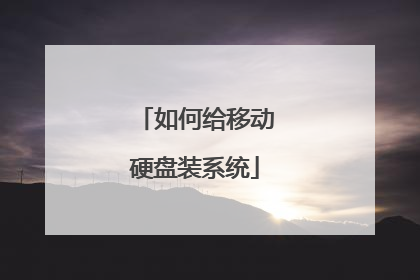
怎样用移动硬盘给电脑装系统
如何使用移动硬盘安装电脑系统 1、搜索小白系统官网,将小白一键重装系统下载到电脑内。 2、将移动硬盘通过数据线连接到电脑上,然后关闭电脑上的杀毒软件,打开小白一键重装系统。 3、点击左侧的【制作系统】,在【选择U盘】选项中选择移动硬盘,然后点击【开始制作】。 4、选择需要的系统,这里就以win10系统为例,接着点击【开始制作】。 5、弹出警告对话窗,如果移动硬盘内有重要的文件请先转移至其他存储设置上,如果没有可以点击确定继续制作。 6、小白系统开始下载系统镜像包和PE系统,耐心等待硬盘制作完成即可。制作期间请勿断开移动硬盘于电脑的连接以及断网断电。 7、硬盘制作完成后,查找需要重装系统的电脑的启动热键。一般开机界面左下角会提示热键,如果没有则可根据主板或电脑品牌在网上查找。 8、在电脑启动时使用启动热键调出启动选项,选择外接设备引导启动。 9、硬盘引导启动成功后,选择进入硬盘内制作好的PE系统。 10、在PE系统内使用桌面上的装机工具安装系统,注意系统要安装到C盘上。 11、安装完成后,可以点击【立即重启】重启电脑。 12、重启后电脑就会加载重装的系统,完成初始设置进入系统桌面后系统就安装完成了。
1.先下载个u盘制作工具(大白菜、老毛桃、晨枫)之类的,运行程序把硬盘制作一下,移动硬盘如果有数据先考出来,完成后把win 7 GHO系统文件放到u盘里。 2.开机设置u盘启动时,不用进bios,直接网上查找主板品牌的型号,快捷启动按键是那个,开机点按。 3.选择u盘那一项,进入后,选pe进去重装系统。
这里介绍个简单操作流程。建议是使用优盘,当然移动硬盘也可以。首先是下载系统镜像,使用UltraISO或者Rufus,制作系统启动盘(优盘、移动硬盘都可,注意备份数据),使用启动盘启动电脑,按提示步骤安装系统,系统安装教程可以百度搜索。
在硬盘里装一个新系统,镜像到电脑上就OK
1.先下载个u盘制作工具(大白菜、老毛桃、晨枫)之类的,运行程序把硬盘制作一下,移动硬盘如果有数据先考出来,完成后把win 7 GHO系统文件放到u盘里。 2.开机设置u盘启动时,不用进bios,直接网上查找主板品牌的型号,快捷启动按键是那个,开机点按。 3.选择u盘那一项,进入后,选pe进去重装系统。
这里介绍个简单操作流程。建议是使用优盘,当然移动硬盘也可以。首先是下载系统镜像,使用UltraISO或者Rufus,制作系统启动盘(优盘、移动硬盘都可,注意备份数据),使用启动盘启动电脑,按提示步骤安装系统,系统安装教程可以百度搜索。
在硬盘里装一个新系统,镜像到电脑上就OK

